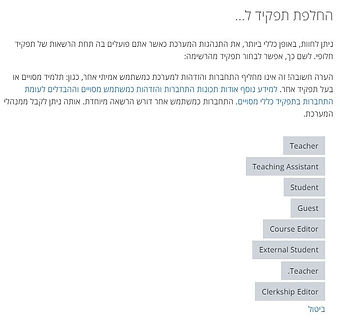בדיקת שאלות פתוחות ברכיב בוחן
ברכיב "בוחן" יש אפשרות לעשות בדיקה רוחבית של שאלות פתוחות.
ניתן לעשות בדיקה רוחבית גם ללא הצגת שמות הסטודנטים.
מה במדריך?
איך לבצע בדיקה רוחבית של שאלות פתוחות?
1. באתר הקורס לחצו על רכיב הבוחן הרלוונטי לבדיקה.

2. בסרגל ניהול הקורס, לחצו על "תוצאות".
בחלון שייפתח, בחלונית הגלילה מצד ימין, בחרו "מתן ציון לשאלות פתוחות"

3. בעמוד שנפתח יוצגו כל השאלות הפתוחות הקיימות בבוחן.
בשאלה שאותה תרצו לבדוק, לחצו על "ממתין לציון" בעמודת "יש לתת ציון", או היכנסו ל"מתן ציונים לכולם", לצורך בדיקה רציפה.

שימו לב: הבדיקה הרוחבית היא לפי שם השאלה ולא לפי המספר הסידורי של השאלה בבוחן. הבדיקה אינה מושפעת מערבוב השאלות בבוחן.
4. בעמוד שייפתח, בחלק העליון, תחת "אפשרויות", בשדה "נסיונות מענה עבור ציון" מופיע מספר הסטודנטים שענו על השאלה. בשדה "מספר שאלות בעמוד" קבעו כמה שאלות תרצו לבדוק בכל עמוד ותוכלו גם להחליט לפי איזה קריטריון לסדר את ניסיונות המענה שנותרו לבדיקה.
לסיום לחצו על "שינוי אפשרויות".

שימו לב כי יש לשמור שינויים לאחר מתן ציון בכל סיום עמוד של שאלות, לכן כדאי לבחור ב 10-5 שאלות לעמוד.
5. כעת, תוכלו לראות את מס' השאלה, ובמסגרת הכחולה את הנוסח שלה ותשובתו של הסטודנט.
6. במסגרת הירוקה, בתיבת הטקסט "הערה" תוכלו לכתוב משוב מילולי עבור אותה תשובה.
7. בתחתית המסגרת הירוקה יש לעדכן את הניקוד הניתן עבור אותה תשובה. לאחר הזנת הניקוד, הוא ישתקלל בציון הכללי של המבחן עבור הסטודנט.
תשובת הסטודנט
משוב המרצה

הניקוד עבור התשובה
לאפשרויות נוספות להוספת מדיה וטקסט באמצעות תיבת "הערה",
8. בתחתית העמוד, יש ללחוץ על "שמירה ומעבר לעמוד הבא" (גם בעמוד האחרון), על מנת לשמור ולעבור לבדיקת השאלות של הסטודנטים הבאים.
9. לסיום, גללו לראש העמוד ולחצו על "בחזרה לרשימת השאלות".

איך לעשות בדיקה רוחבית ללא הצגת שמות הסטודנטים?
שלבים לבדיקת שאלות רוחבית ללא הצגת שמות הסטודנטים
שלב 1: שינוי הרשאות בבוחן
שלב 2: החלפת תפקיד ל-Teaching Assistant
שלב 3: בדיקת השאלות הפתוחות באופן רוחבי
שלב 1
1. באתר הקורס היכנסו לרכיב הבוחן.
2. בסרגל הניהול העליון של הקורס בחרו "אפשרויות נוספות"
3. בתפריט שייפתח, בחרו "הרשאות"

4. בעמוד שנפתח אתרו את השדה "צפיה בשמות הסטודנטים במהלך מתן הציון" (ניתן להשתמש ב-ctrl+f).
בשורה של "צפיה בשמות הסטודנטים במהלך מתן הציון" אתרו את הרשאת "Teaching Assistant" (יש להתקדם עד הסוף שמאלה) ולחצו על אייקון הפח להסרת ההרשאה.

5. כעת ייפתח חלון "אישור שינוי תפקיד".
יש לוודא כי ההרשאה הרשומה היא "Teaching Assistant" וכי ההסרה היא מיכולת הצפייה בשמות הסטודנטים. לסיום לחצו "הסר".

שלב 2
1. לחצו על שמכם/ן בפינה השמאלית העליונה של המסך ולחצו על "החלפת תפקיד ל..."
2. בחלון שנפתח בחרו "Teaching Assistant"
3. עתה ליד שמכם/ן תופיע ההרשאה "Teaching Assistant"
בכל שלב, לחזרה להרשאה הרגילה, לחצו שוב על שמכם/ן ואז על "חזרה לתפקיד שלי".
2